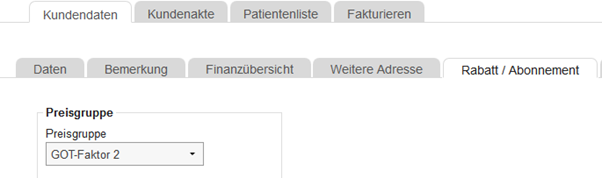Preisgruppe benennen
Gehen Sie unter Extras < Produkte < Übersicht Preisgruppen und benennen die Preisgruppe (z.B. mit GOT-Faktor 2):
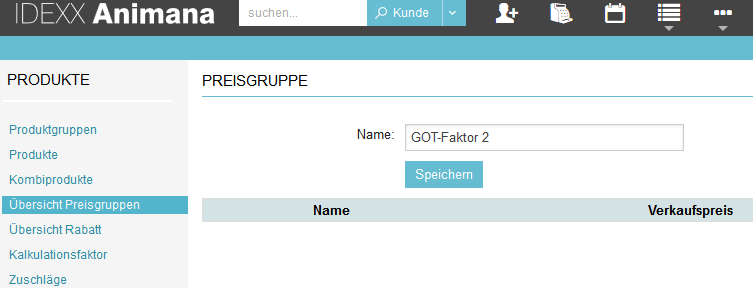
Abweichenden Faktor zuweisen
Unter den Produktgruppen hinterlegen Sie jetzt bei allen GOT-Leistungen/Produktgruppen, für die der abweichende GOT-Faktor angewendet werden soll, die Preisgruppe, die Sie in Schritt 1 angelegt haben. Dort wählen Sie den entsprechenden GOT-Faktor als Kalkulationsfaktor aus.
Wenn es keine ganzen Produktgruppen betrifft, dann können Sie den abweichenden GOT-Faktor auch nur bei den einzelnen Produkten/Leistungen hinterlegen.
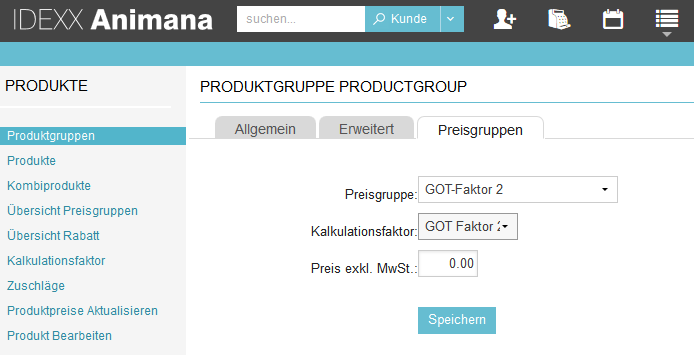
Beim Kunden einstellen
Jetzt können Sie in den Kundendaten unter dem Reiter Rabatt/Abonnement die Preisgruppe (in diesem Fall den abweichenden GOT-Faktor) einstellen.